На чтение 3 мин Просмотров 316 Опубликовано 10 сентября, 2022
Вот как вы можете решить проблемы со входом в Valorant.
Многие игроки время от времени сталкиваются с проблемами входа в Valorant и ищут способы их решения. почини это. Для этого может быть несколько причин, например, серверы находятся на обслуживании. Или это может быть что-то незначительное, например, использование неправильного пароля. Независимо от того, с какой проблемой вы можете столкнуться, в этом руководстве мы быстро рассмотрим все способы исправления ошибок входа в Valorant.
Как исправить проблемы со входом в Valorant
Вы, скорее всего, столкнетесь с проблемами входа в систему в двух случаях, во-первых, если проблема связана с игрой&# 8217;с конца или секунды, если он на вашем конце. Попробуйте следующие основные решения при возникновении проблем со входом в игру:
- Проверьте состояние сервера:Первое, что нужно сделать при возникновении проблем со входом в систему, — это проверить серверы для игры. Вполне вероятно, что серверы Valorant не работают или находятся на обслуживании, поэтому вы сталкиваетесь с такими проблемами. Вы можете проверить его на странице Статус сервиса Riot Games. Я предлагаю вам ознакомиться с нашим руководством как проверить статус сервера Valorant, чтобы узнать больше о том, как узнать о состоянии игрового сервера.
- Проверьте свое соединение :Если с серверами Valorant все в порядке, возможно, проблема с подключением к Интернету. Для этого вы можете просто выполнить тест скорости или попробовать поиграть в другую онлайн-игру. Если есть проблема с вашим интернетом, вы можете попробовать обновить его, чтобы исправить это.
- Беспроводное подключение: перезагрузите маршрутизатор и подождите несколько секунд перед подключением.
- Проводное подключение: отсоедините кабель Ethernet и подождите несколько секунд. Затем подключите его и проверьте, работает ли ваш Интернет лучше.
- Проверьте учетные данные: это основная ошибка, которую может совершить почти каждый. Убедитесь, что вы вводите правильное имя пользователя и пароль.
Если приведенные выше исправления не работают, вы также можете попробовать эти решения, чтобы устранить ошибки входа.
- Выход из Vanguard: выход из Vanguard остановит игры, которые требуют его запуска. Выйдите из него и перезагрузите компьютер, после чего попробуйте снова запустить игру.
- Удалите папку веб-кэша:Удаление веб-кэша может помочь решить проблемы со входом в Valorant.
- Перейдите по следующему пути C:Users(ваше имя пользователя)AppDataLocalVALORANTSaved
- Здесь вы можете найти четыре папки: Config, Crashes, Log и webcache. . Удалите папку webcache и попробуйте снова войти в систему, и на этот раз все должно исправиться.
- Переустановите игру: В крайнем случае вы можете попробовать переустановка валоранта. Полностью удалите все файлы игры и заново установите игру. Теперь попробуйте войти в систему, и вы не должны получить ошибку входа.
Если ни одна из вышеперечисленных проблем не помогает, попробуйте связаться со поддержкой Valorant, чтобы увидеть если с вашей стороны есть какая-либо уникальная ошибка, которую может потребоваться исправить в игре.
Это охватывает это руководство о том, как исправить ошибки входа в Valorant. Вам также следует ознакомиться с другими нашими руководствами по лучшему прицелу для выстрелов в голову, советам для новичков и что такое ACS в этой игре.
В официальном русскоязычном твиттере Valorant опубликовали список известных ошибок, которые могут приводить к вылету игры. Представители Riot Games дали несколько советов, как устранить эти неполадки.
Возможные ошибки и советы по их исправлению:
- Проблемы со входом в Valorant могут возникнуть из-за модов к Beat Saber — античит Riot Games почему-то воспринимает их как угрозу. Разработчики занимаются этой проблемой, а пока рекомендуют временно удалить моды.
- Вылеты из игры могут происходить из-за некоторых драйверов к принтерам Samsung. Проблема появляется при одновременном нажатии клавиш Ctrl + Shift. Разработчики изучают проблему, но пока единственным рабочим решением является удаление драйверов.
- Некоторые участники закрытого бета-теста не могут создать аккаунт и скачать клиент с сайта. Если вы столкнулись с этой проблемой, то обратитесь в техподдержку игры за помощью.
- Игру и античит-систему Vanguard следует добавить в список исключений для Windows Defender и других антивирусных программ, установленных на компьютере. В противном случае Valorant может работать некорректно.
- Проблемы с запуском игры могут возникнуть на Windows 7. Игрокам следует убедиться, что они используют 64-битный вариант ОС, обновленный до последней версии. Для комфортной игры пользователям рекомендуется установить Windows 10.
По всем другим проблемам и ошибкам можно обращаться в службу поддержки Riot Games по ссылке — https://www.cybersport.ru/valorant/news/ot-draiverov-do-antivirusa-problemy-s-zapuskom-valorant-i-puti-ikh-resheniya
Внимание! Все советы, указанные в данной статье, мы рекомендуем применять только на лицензионных копиях OS Microsoft Windows. На нелицензионных копиях некоторые из команд могут привести к нестабильной работе системы.
Решение проблем от разработчиков
- Первым делом отключите все антивирусы, которые установлены на компьютере, также добавьте в исключения игру, в том числе и для брандмауэра.
- Убедитесь, что у вас установлены все последние обновления Windows, многие игроки возвращаются к нам и говорят, что обновление ОС помогло в решении их проблемы. Если у вас Windows 7, то особое внимание обратите на следующие обновления:
KB4474419 — https://support.microsoft.com/ru-ru/help/4474419/sha-2-code-signing-support-update
KB4490628 — https://support.microsoft.com/ru-ru/help/4490628/servicing-stack-update-for-windows-7-sp1-and-windows-server-2008-r2
Также если у вас Windows 7 или 8, то при возможности мы рекомендуем перейти на Windows 10 — это с максимальной вероятностью решит проблему.
Если возможности нет, попробуйте вот что:
- Устанавливаем пакет Visual C++
- Рекомендуем воспользоваться windows утилитой для восстановления отсутствующих или поврежденных системных файлов — https://support.microsoft.com/ru-ru/help/929833/use-the-system-file-checker-tool-to-repair-missing-or-corrupted-system
- Проверяем, есть ли в имени учетной записи на ПК пробелы или кириллические символы (например, учетная запись называется Мой компьютер). Если это так, то создаем учетную запись на английском языке без пробелов (например, MyComputer).
Проблемы с установкой VALORANT
В этом случае мы рекомендуем попробовать установить её на другой жесткий диск (если у вас их несколько). Установщик нужно обязательно запускать от имени администратора.
Если способы, перечисленные нами выше, не помогут, переходите к следующему способу:
- Откройте командную строку от имени администратора;
- Введите следующие команды:
bcdedit.exe /set testsigning off
bcdedit.exe /set nointegritychecks off
- После ввода команд перезагрузите компьютер и проверьте, останется ли проблема.
Если проблема не будет устранена, то рекомендуем выполнить установку игры в безопасном режиме Windows:
- Вновь удаляем игру и античит через «Установка и удаление программ» (если они ранее были каким-либо образом установлены)
- Скачиваем установочный файл — https://valorant.secure.dyn.riotcdn.net/channels/public/x/installer/current/live.live.na.exe
- Запускаем операционную систему в безопасном режиме.
Инструкции по запуску безопасного режима:
Для Windows 7 — https://support.microsoft.com/ru-ru/help/17419/windows-7-advanced-startup-options-safe-mode
Для Windows 10 — https://support.microsoft.com/ru-ru/help/12376/windows-10-start-your-pc-in-safe-mode - Запускаем установщик игры от имени администратора.
- После установки загружаем Windows в обычном режиме и проверяем, как всё работает.
Если после всех этих действий проблема всё ещё остается актуальной, то сделаем следующее:
Попробуем проверить, какая программа может мешать античиту VALORANT запускаться. По результатам проверки у нас будет представление о том, в чём может быть дело.
Для запуска этой команды вы должны сделать следующее:
- Откройте панель «Пуск».
- Введите в строке поиска «sigverif» (без кавычек) и откройте это приложение
- Далее нажмите кнопку «Начать».
Когда тест завершится, он предоставит вам список драйверов, которые необходимо обновить или удалить, чтобы VALORANT смог запуститься.
По нашим данным, игроки чаще всего могли вернуться в игру, обновив или отключив следующие программные пакеты:
- GIGABYTE APP Center
- AORUS GRAPHICS ENGINE
- XTREME GAMING ENGINE
- OC GURU III
Программа также сохраняет файл с собранными данными в папку C:UsersPublicDocuments или Этот компьютер > Локальный диск (С:) > Пользователи > Общие > Общие документы
В случае если после выполнения всех инструкция проблема всё же сохранится, то создайте новый запрос в поддержку. Прикрепите данный файл к запросу, и мы продолжим изучение проблемы.
Также нам понадобится общая информация о вашей системе:
- Логи Riot Vanguard — переходим по следующему пути C:Program FilesRiot Vanguard, далее Находим папку «Logs», архивируем её.
- Список процессов
- Файл NetworkInfo
- Файл DxDiag
Отправьте указанную информацию в запрос, и мы постараемся вам помочь.
Процесс уже запущен/не удалось запустить VALORANT
- Скачиваем последнюю версию установщика игры — https://beta.playvalorant.com/ru-ru/ , пробуем установить игру еще раз.
- Если ошибка выходит вновь, открываем Проводник, переходим в следующую директорию: C:Riot GamesRiot Client и ищем файл «vcruntime140.dll». Если этот файл есть, то переименовываем его в любое другое название (например, 123)
- Пробуем вновь запустить игру.
Если это не поможет, то снова открываем Проводник, ищем в проводнике вкладку «Вид», в ней находим параметр «Скрытые элементы». Ставим галочку напротив этого пункта, если она еще не стоит. Далее переходим в следующую директорию: C:Usersназвание вашей учетки на ПКAppDataLocal и находим папку Riot Client и архивируем её.
Коды ошибок
Ошибка 43 в Valorant: «Истекло время ожидания системы»
Это проблема со стороны разработчиков, которая уже решена. Если вы продолжаете получать сообщение об этой ошибке, то попробуйте перезапустить лаунчер игры или даже полностью компьютер. В крайнем случае — переустановите игру.
Ошибка 4 в Valorant: «Вы используете недопустимое имя»
Ваш ник по какой-то причине забраковала система. Придется сменить его здесь.
Ошибка 5 в Valorant: «Ваша учетная запись используется на другом устройстве»
Смените пароль и дезактивируйте все сеансы на других устройствах, кроме текущего. Это можно сделать через настройки лаунчера.
Ошибка 7 в Valorant: «Не удалось подключиться к сервису»
Вашу учетную запись заблокировали. Ищите в почтовом ящике, привязанном к аккаунту Riot Games, дополнительную информацию.
Ошибка 8—21 в Valorant: «Возникла проблема с клиентом Riot»
Нужно перезагрузить лаунчер Riot Games.
Ошибка 29
Время от времени при попытке запустить Valorant возникает «Код ошибки 29», а связана она, как правило, с тем, когда игра не может нормально взаимодействовать с брандмауэром Windows. Хотя нередко подобное может возникнуть в процессе кропотливой работы антивируса, который был призван защищать систему. В любом случае рабочее решение есть, но для начала нужно сделать кое-что крайне важное, а именно узнать, распознаёт ли брандмауэр саму игру и не препятствует ли её работе. И для этого, если не знаете, как это всё сделать, необходимо:
- Ввести в поисковой строке «Брандмауэр защитника Windows» и нажать на него, когда появится;
- Далее следует выбрать вариант «Разрешить работу программы через брандмауэр Windows» далее нажимаете на вариант «Изменить параметры»;
- Теперь необходимо удалить абсолютно все строчки, которые связаны с Valorant и клиентом игры далее нужно добавить новую, используя кнопку «Разрешить другое приложение»;
- Выбираете файл Valorant.exe (стандартный адрес расположения – C:Riot GamesVALORANTlive) добавляете его в список исключений брандмауэра нажимаете OK;
- Во всех полях напротив игры необходимо также поставить флажки (это делается в том же списке исключений) нажимаете снова OK (находится внизу);
- И теперь вам всего лишь остаётся проделать абсолютно всё то же самое с файлом vgc.exe (стандартный адрес расположения — C:Program FilesRiot Vanguard) и с RiotClientServices.exe (стандартный адрес расположения – C:Riot GamesRiot Client) нажать OK запустить игру.
Ошибка 31 в Valorant: «Не удалось получить информацию об имени игрока»
Аналогично предыдущей ошибке.
Ошибка 33 в Valorant: «Работа клиента Riot была завершена»
Здесь тоже поможет лишь перезапуск клиента игры.
Ошибка 40 и 38
Эти ошибки объединяют два факта: первый – о них абсолютно ничего не сказано в официальном списке ошибок технической поддержки, второй – они всегда возникают только в том случае, если возникли проблемы на стороне сервера. Поэтому если вдруг у вас не получилось войти в игру, потому что появляется «Код 40» или «Код 38», тогда просто дождитесь, когда саппорт разберётся со своими проблемами.
Ошибка 43 в Valorant: «Истекло время ожидания системы»
Аналогично предыдущим трем ошибкам.
Ошибка 44 в Valorant: «Программа Vanguard не была запущена»

Ошибка 45 в Valorant: «Необходим перезапуск Vanguard»
Аналогично предыдущей ошибке.
Ошибка 46 в Valorant: «Ведется техническое обслуживание платформы»
Нужно просто подождать окончания сервисных работ на серверах.
Ошибка 49 в Valorant: «Внутриигровой чат не работает»
Поможет лишь перезапуск клиента Riot Games.
Ошибка 50 в Valorant: «Голосовой чат не работает»
Аналогично предыдущей ошибке.
Ошибка 51 в Valorant: «Не удается создать группу»
Аналогично предыдущим двум ошибкам.
Ошибка 52 в Valorant: «Не удалось получить информацию об уровне мастерства игроков»
Выйдите из матча и найдите новый. Либо перезапустите лаунчер игры.
Ошибка 53 в Valorant: «Возникла проблема с чатом клиента Riot»
Решение аналогично ошибке 49.
Ошибка 54 в Valorant: «Сбой в работе контент-сервиса»
Проверьте соединение с интернетом и перезагрузите компьютер.
Ошибка 57
«Код ошибки 57» появляется далеко не у каждого пользователя, хотя за последние несколько месяцев количество жалоб на неё довольно много. Ошибка всегда появляется в процессе загрузки Valorant и во всплывающем сообщении сказано, что это не ошибка 57, а некая ошибка «PlayerAffinityInitFailure». В любом случае техническая поддержка рекомендует перезагрузить клиент «Riot Games» и проверить статус серверов (возможно, ведутся технические работы), но помогает это далеко не каждому.
И всё же сделать то, что рекомендуют разработчики, необходимо, поскольку в процессе перезапуска клиента будет перезапущен и защитник «Vanguard», благодаря чему иногда устраняются некоторые сбои. В любом случае если это не помогло, тогда придётся воспользоваться более сложным способом устранения проблемы – нужно переустановить «Vanguard» (если ошибка появится снова, тогда нужно перезагрузить клиент с игрой ещё раз, используя для их закрытия «Диспетчер задач»).
И если вдруг вы не знаете, как переустановить «Vanguard», тогда рекомендуем воспользоваться инструкцией ниже, чтобы сделать всё правильно и не получить новые ошибки, связанные с клиентом:
- Полностью закройте игру, используя «Диспетчер задач»;
- Следом необходимо удалить античит «Vanguard» (для этого откройте «Панель управления» перейдите в раздел «Установка и удаление программ» в списке отыщите «Riot Vanguard» кликаете по названию и нажимаете на вариант «Удалить»);
- Теперь перезагрузите систему запустите Valorant (понятно, что без античита игра не запустится, но это вам и нужно, поскольку нужно создать автоматический запрос на установку «Vanguard»);
- Подтвердите разрешение на установку античита дождитесь момента, когда процедура установки подойдёт к концу перезапустите Valorant запустите игру и проверьте её работоспособность.
Ошибка 59
Это абсолютно новая ошибка, которая появилась буквально сразу после релиза Valorant, поэтому она даже не числится в официальном списке ошибок разработчиков. И пока разработчики будут разрабатывать план по решению проблемы, мы предлагаем воспользоваться нашими несколькими советами, если вдруг не терпится поиграть, а ошибка препятствует этому:
- Первым делом попробуйте, как вариант, перезайти в аккаунт, и если это не поможет, тогда необходимо полностью закрыть не только игру, но и клиент (желательно используя «Диспетчер задач»);
- И в крайнем случае, если вышеописанный совет не помог, тогда следует полностью переустановить игру. Способ, конечно, радикальный, но зато всегда действенный.
Напоследок всегда следует учитывать то, что могут не работать сервера, особенно сейчас, когда идёт повышенная нагрузка на них, поэтому обязательно проверяйте официальный Twitter-аккаунт разработчиков и страничку технической поддержки, где они оперативно обо всём сообщают.
Valorant не устанавливается или не запускается
В первую очередь стоит отметить, что мы рекомендуем все нижеописанные советы и инструкции применять только на лицензионной копии операционной системы Microsoft Windows, поскольку на нелицензионных копиях всё перечисленное возможно приведёт к нестабильно работающей системе и другим шокирующим проблемам.
Общие советы и рекомендации
- Для начала необходимо полностью отключить все защитные программы, которые сейчас стоят на компьютере или ноутбуке. При этом в обязательном порядке игру необходимо добавить в список исключений антивирусов и брандмауэра;
- Следом убедитесь в том, что ОС имеет на данный момент полный пак последних обновлений, а если у вас до сих пор стоит ОС Windows 7, тогда следует обратить внимание на обновление под кодовым названием KB4474419 и KB4490628 (они должны быть в обязательном порядке);
- В обязательном порядке также должна быть установлена библиотека Visual C++ для Visual Studio 2015, иначе можете даже не пытаться запустить игру;
- Если пока что ни один пункт не дал нужного эффекта, воспользуйтесь средством проверки системных файлов, которые помогут восстановить повреждённые или отсутствующие системные файлы (инструкция, как это сделать);
- И напоследок немаловажно проверить имя учётной записи, поскольку в случае пробелов или кириллических символов (к примеру, если она носит название «Иван Иванов»), могут возникнуть проблемы. Если вдруг окажется, что это действительно так, необходимо создать новую учётную запись, но уже на английском языке (к примеру, «Ivan»).
Если возникают проблемы в процессе установки Valorant:
- Первым делом следует, как вариант, попробовать переустановить игру на любой другой жёсткий диск, а сам установщик при этом необходимо «Запускать от имени администратора»;
- Если не помогло, тогда необходимо открыть командную строку с помощью сочетания клавиш
- Win + X (обязательно от имени администратора) прописать команду bcdedit.exe /set testsigning off и bcdedit.exe /set nointegritychecks off следом нужно перезагрузить систему сделать контрольную проверку, начав установку игры;
- Попробуйте запустить установку Valorant в безопасном режиме (как это сделать: в Windows 7 или в Windows 10), но перед этим обязательно удалите игру вместе с античитом скачайте установочный файл игры установщик следует запускать от имени администратора после установки запустите ОС в обычном режиме и проверьте, работает ли игра;
- И напоследок, если совсем ничего не помогло, тогда следует проверить античит игры, потому что часто ряд некоторых программ мешает его запуску (на данный момент в этот список входят: OC Guru II, Xtreme Gaming Engine, GIGABYTE APP Center и AORUS Graphics Engine). Для того чтобы определить мешающие запуску программы откройте «Пуск» в поисковой строке пропишите sigverif откройте появившееся приложение нажмите на вариант «Начать» по окончании процесса вы узнаете, что следует удалить или же обновить, чтобы Valorant запустился.
Если возникают проблемы в процессе запуска Valorant:
- Для начала попробуйте просто переустановить игру, поэтому скачайте заново установщик Valorant (это необходимо сделать именно так, поскольку иногда клиент не обновляется и его новую версию необходимо скачать с официального сайта);
- Если проблема никуда не ушла, тогда откройте «Проводник» доберитесь до директории игры (стандартный адрес – C:Riot GamesRiot Client) внутри отыщите файл под названием vcruntime140.dll переименуйте его на абсолютно любой другое название (к примеру, 12345) предпринимаете попытку вновь запустить Valorant;
- Напоследок, если вдруг ничего не помогло, тогда вновь откройте «Проводник» выберите вкладку «Вид» следом найдите опцию «Скрытые элементы» и если галочка напротив стоять не будет, тогда поставьте её теперь найдите папку Local (стандартный адрес C:UsersИмя учётной записиAppDataLocal) и внутри архивируйте папку Riot Client запускаете игру.
Ошибка «Valorant не удалось запустить в текущем режиме совместимости»
Это новая проблема, на которую в Riot Games пока что не дали никакого ответа, а техническая поддержка молчит. Сама же ошибка появляется при попытке запустить Valorant, и если это сделать не получается, тогда появляется сообщение, где сказано, что «Valorant не удалось запустить в текущем режиме совместимости». И поскольку разработчики пока что не спешат разбираться с ошибкой и не дают никаких объяснений, предлагаем воспользоваться нашими советами:
Перезапустите игру
Причём это важно сделать не через ярлык на рабочем столе, а через родной exe-файл, то есть через исполнительный файл (он же VALORANT.exe). Найти его можно внутри папки с игрой. Это необходимо сделать, поскольку некоторые пользователи говорят, что именно ярлык является причиной появления ошибки.
Необходимо снять права администратора
Только учтите, что действовать нужно не как обычно. Если конкретней, то речь идёт о том, что нужно на этот раз перезагрузить игру вместе с клиентом без прав администратора, а не с ними, хотя обратное предлагают сделать ради того, чтобы повысить производительность в игре. В любом случае для реализации задуманного нужно сделать следующее:
- Открыть папку с игрой – найти исполнительный файл VALORANT.exe нажать по нему ПКМ выбрать «Свойства»;
- В открывшемся окне необходимо выбрать вкладку, где написано «Совместимость» следом нужно отключить параметр, где сказано «Выполнять эту программу от имени администратора» нажать «Применить»;
- И теперь абсолютно всё то же самое, а именно убрать галочку напротив «Выполнять эту программу…», необходимо проделать с клиентом Riot перезагружаете систему проверяете Valorant на работоспособность.
Смените режим совместимости
- Сразу учтите, что сменить режим совместимости необходимо для исполнительного файла, а именно VALORANT.exe;
- Поэтому когда найдёте его в папке с игрой нажимаете ПКМ выбираете «Свойства» переключаетесь на вкладку, где написано «Совместимость»;
- Далее выбираете вариант, где сказано «Запустить программу в режиме совместимости» нажимаете на «Windows 8»;
- Теперь остаётся лишь нажать «Применить» закрыть окно перезагрузить только игру и попытаться войти снова.
Valorant вылетает в случайный момент или при запуске
Ниже приведено несколько простых способов решения проблемы, но нужно понимать, что вылеты могут быть связаны как с ошибками игры, так и с ошибками, связанными с чем-то определённым на компьютере. Поэтому некоторые случаи вылетов индивидуальны, а значит, если ни одно решение проблемы не помогло, следует написать об этом в комментариях и, возможно, мы поможем разобраться с проблемой.
Первым делом попробуйте наиболее простой вариант – перезапустите Valorant, но уже с правами администратора.
- Обязательно следует проверить, не возникает ли конфликтов у Valorant с другими приложениями на компьютере. Например, многие игроки часто ругаются на утилиту под названием MSI AfterBurner , поэтому, если пользуетесь такой или любой другой похожей, отключайте и пробуйте запустить игру повторно.
- Вполне возможно, что игра отказывается адекватно работать из-за Windows Defender (он же «Защитник» ) или из-за антивируса. Поэтому вам следует зайти в опции и добавить .exe-файл запуска Valorant в исключения, или сразу отключить антивирус вместе с Защитником (они также могли удалить какой-нибудь жизненно важный файл для игры, который нужно восстановить).
Полный список кодов ошибок в VALORANT
Что-то пошло не так во время игры в VALORANT? Не беспокойтесь. Мы обязательно вам поможем. Если вы столкнулись с ошибкой, то наверняка знаете ее код. Теперь осталось только найти этот код в списке с расшифровкой. Некоторые неполадки легко устранить самостоятельно, но бывают и такие, которые исправить можем только мы. Если проблема не исчезла, вы всегда можете /отправить запрос внизу страницы. Также не забывайте следить за информацией об обнаруженных неполадках на нашем сервере Discord и на баннерах сайта поддержки.
Ссылка на разработчиков: https://support-valorant.riotgames.com/hc/ru/articles/360045619633-%D0%9A%D0%BE%D0%B4%D1%8B-%D0%BE%D1%88%D0%B8%D0%B1%D0%BE%D0%BA-%D0%B2-VALORANT
| КОД # | РАСШИФРОВКА | РЕШЕНИЕ |
|---|---|---|
|
0 |
Ошибка соединения | Перезапустите VALORANT и клиент Riot. |
|
1 |
Ошибка соединения | Перезапустите VALORANT и клиент Riot. |
|
4 |
Вы используете недопустимое имя. | Возникла проблема с вашим Riot ID. Вы можете сменить его здесь. |
|
5 |
Ваша учетная запись используется на другом устройстве. | Вам нужно выйти из своей учетной записи на всех устройствах. |
|
7 |
Не удалось подключиться к сервису. | Возможно, ваша учетная запись заблокирована. Пожалуйста, проверьте свою почту: возможно, там есть дополнительная информация. Ошибка также может быть вызвана самой платформой. Дополнительную информацию можно найти на сервере VALORANT в Discord и на баннерах сайта поддержки. |
|
8–21 |
Возникла проблема с клиентом Riot. | Перезапустите клиент Riot. |
|
29 |
В работе сети произошла ошибка. | Убедитесь, что ваш брандмауэр разрешает работу VALORANT. Узнать больше можно здесь. |
|
31 |
Не удалось получить информацию об имени игрока. | Перезапустите клиент Riot. |
|
33 |
Работа клиента Riot была завершена. | Перезапустите клиент Riot. |
|
38 |
Ошибка соединения | Перезапустите VALORANT и клиент Riot. |
|
39 |
Сервер недоступен | Сервер может быть недоступен из-за запланированных или экстренных технических работ. Пожалуйста, попробуйте зайти в игру позже. |
|
43 |
Истекло время ожидания системы. | Перезапустите клиент Riot. |
|
44 |
Программа Vanguard не была запущена. | Перезапустите клиент Riot. Если проблема не исчезнет, удалите Riot Vanguard и перезапустите VALORANT. |
|
45 |
Необходим перезапуск Vanguard. | Перезапустите клиент Riot. Если проблема не исчезнет, удалите Riot Vanguard и перезапустите VALORANT. |
|
46 |
Ведется техническое обслуживание платформы. | В данный момент инженеры проводят запланированное техобслуживание наших систем. Пожалуйста, попробуйте зайти в игру позже. |
|
49 |
Внутриигровой чат не работает. | Похоже, возникла проблема с чатом. Перезапустите клиент Riot. |
|
50 |
Голосовой чат не работает. | Похоже, возникла проблема с чатом. Перезапустите клиент Riot. |
|
51 |
Не удается создать группу. | Похоже, возникла проблема с созданием группы. Перезапустите клиент Riot. |
|
52 |
Не удалось получить информацию об уровне мастерства игроков. | Перезапустите клиент Riot. Если проблема не исчезнет, пожалуйста, проверьте баннеры сайта поддержки. Если проблема не в клиенте, то вы можете /отправить запрос в нижней части страницы. |
|
53 |
Возникла проблема с чатом клиента Riot. | Похоже, возникла проблема с чатом. Перезапустите клиент Riot. Если проблема не исчезнет, пожалуйста, проверьте баннеры сайта поддержки. Если проблема не в клиенте, то вы можете /отправить запрос в нижней части страницы. |
|
54 |
Сбой в работе службы управления контентом. | VALORANT не удалось получить информацию о вашем контенте. Перезапустите клиент Riot. |
|
55 |
ApplicationRepairManagerInitFailure | Перезапустите клиент Riot. Если проблема не исчезнет, пожалуйста, проверьте баннеры сайта поддержки. Если проблема не в клиенте, то вы можете /отправить запрос в нижней части страницы. |
|
56 |
LegalInfoInitFailure | Перезапустите клиент Riot. Если проблема не исчезнет, пожалуйста, проверьте баннеры сайта поддержки. Если проблема не в клиенте, то вы можете /отправить запрос в нижней части страницы. |
|
57 |
PlayerAffinityInitFailure | Перезапустите клиент Riot. Если проблема не исчезнет, пожалуйста, проверьте баннеры сайта поддержки. Если проблема не в клиенте, то вы можете /отправить запрос в нижней части страницы. |
|
58 |
RSOValidationFailure | Перезапустите клиент Riot. Если проблема не исчезнет, пожалуйста, проверьте баннеры сайта поддержки. Если проблема не в клиенте, то вы можете /отправить запрос в нижней части страницы. |
|
59 |
LoginQueueFetchTokenFailure | Похоже, возникла проблема при входе в учетную запись. Перезапустите клиент Riot и проверьте наличие баннеров на сайте поддержки. |
|
60 |
PatchInitFailure | В ходе запуска произошла ошибка. Перезапустите клиент Riot. |
|
61 |
Вы забанены в VALORANT. | Если вы столкнулись с этой ошибкой, пожалуйста, /отправьте запрос в нижней части страницы. |
|
62 |
NoGamepodsToPingFailure | По всей видимости, в работе сети происходят сбои. Перезапустите клиент Riot. Если проблема не исчезнет, пожалуйста, /отправьте запрос в нижней части страницы. |
|
63 |
ManagerDeleted | В ходе запуска произошла ошибка. Перезапустите клиент Riot. |
|
64 |
SessionFetchFailure | В ходе запуска произошла ошибка. Перезапустите клиент Riot. |
|
65 |
PatchAvailabilityInitFailure | В ходе запуска произошла ошибка. Перезапустите клиент Riot. |
|
66 |
ContentIndexInitFailure | В ходе запуска произошла ошибка. Перезапустите клиент Riot. |
|
67 |
ChatFriendMetadataInitFailure | Перезапустите VALORANT и клиент Riot. Если проблема не исчезнет, пожалуйста, /отправьте запрос в нижней части страницы. |
|
68 |
CapEntitlementsFetchError | Не удалось получить информацию о приобретенном контенте VALORANT. Перезапустите клиент Riot. Если проблема не исчезнет, пожалуйста, проверьте баннеры сайта поддержки. Если проблема не в клиенте, то вы можете /отправить запрос в нижней части страницы. |
|
69 |
CapWalletsFetchError | Не удалось получить информацию о приобретенном контенте VALORANT. Перезапустите клиент Riot. Если проблема не исчезнет, пожалуйста, проверьте баннеры сайта поддержки. Если проблема не в клиенте, то вы можете /отправить запрос в нижней части страницы. |
|
70 |
StoreOffersFetchError | Не удалось получить информацию о приобретенном контенте VALORANT. Перезапустите клиент Riot. Если проблема не исчезнет, пожалуйста, проверьте баннеры сайта поддержки. Если проблема не в клиенте, то вы можете /отправить запрос в нижней части страницы. |
|
-81 |
Ошибка запуска сервиса | Перезагрузите свой ПК и запустите клиент Riot заново. Если проблема не исчезнет, удалите Riot Vanguard и VALORANT, а затем установите их заново. Если проблема не исчезнет, пожалуйста, /отправьте запрос в нижней части страницы. |
|
128 |
В VALORANT произошла ошибка соединения. Перезапустите клиент для повторного подключения. | Перезагрузите свой ПК и запустите клиент Riot заново. Если проблема не исчезнет, удалите Riot Vanguard и VALORANT, а затем установите их заново. Если проблема не исчезнет, пожалуйста, /отправьте запрос в нижней части страницы. |
|
138 |
В VALORANT произошла ошибка соединения. Перезапустите клиент для повторного подключения. | Похоже, вы запустили VALORANT/Riot Vanguard на виртуальной машине. Такая функция не поддерживается, поэтому вам нужно установить VALORANT и Riot Vanguard на обычной версии Windows вместо виртуальной. |
|
152 |
Бан HWID | Это бан за использование запрещенного оборудования, который обычно дается на 4 месяца. Пожалуйста, /отправьте запрос в нижней части страницы, если у вас остались вопросы. |
Полный список кодов ошибок VAN
Подарки в виде RP отключены.
| КОД # | РАСШИФРОВКА | РЕШЕНИЕ |
|---|---|---|
|
VAN -1 |
Ошибка при удалении | Переустановите Riot Vanguard. Если проблема не исчезнет, пожалуйста, /отправьте запрос в нижней части страницы. |
|
VAN 0 |
В VALORANT произошла ошибка соединения. Перезапустите клиент для повторного подключения. | Перезапустите VALORANT и клиент Riot. |
|
VAN 1 |
В VALORANT произошла ошибка соединения. Перезапустите клиент для повторного подключения. | Перезапустите VALORANT и клиент Riot. |
|
VAN 6 |
В VALORANT произошла ошибка соединения. Перезапустите клиент для повторного подключения. | Перезапустите VALORANT и клиент Riot. |
|
VAN -81 |
В VALORANT произошла ошибка соединения. Перезапустите клиент для повторного подключения. | Перезагрузите свой ПК и запустите клиент Riot заново. Если проблема не исчезнет, удалите Riot Vanguard и VALORANT, а затем установите их заново. Если проблема не исчезнет, пожалуйста, /отправьте запрос в нижней части страницы. |
|
VAN -102 |
В VALORANT произошла ошибка соединения. Перезапустите клиент для повторного подключения. | Перезагрузите свой ПК и запустите клиент Riot заново. Если проблема не исчезнет, удалите Riot Vanguard и VALORANT, а затем установите их заново. Если проблема не исчезнет, пожалуйста, /отправьте запрос в нижней части страницы. |
|
VAN -104 |
Ошибка соединения | Перезагрузите свой ПК и запустите клиент Riot заново. Если проблема не исчезнет, удалите Riot Vanguard и VALORANT, а затем установите их заново. Если проблема не исчезнет, пожалуйста, /отправьте запрос в нижней части страницы. |
|
VAN 128 |
В VALORANT произошла ошибка соединения. Перезапустите клиент для повторного подключения. | Перезагрузите свой ПК и запустите клиент Riot заново. Если проблема не исчезнет, удалите Riot Vanguard и VALORANT, а затем установите их заново. Если проблема не исчезнет, пожалуйста, /отправьте запрос в нижней части страницы. |
|
VAN 138 |
В VALORANT произошла ошибка соединения. Перезапустите клиент для повторного подключения. | Похоже, вы запустили VALORANT/Riot Vanguard на виртуальной машине. Такая функция не поддерживается, поэтому вам нужно установить VALORANT и Riot Vanguard на обычной версии Windows вместо виртуальной. |
|
VAN 152 |
Бан HWID | Это бан за использование запрещенного оборудования, который обычно дается на 4 месяца. Пожалуйста, /отправьте запрос в нижней части страницы, если у вас остались вопросы. |
|
VAN9001 |
Безопасная загрузка или TPM (доверенный платформенный модуль) 2.0 выключены | Узнать, поддерживает ли ваша система безопасную загрузку и TPM 2.0, можно в этой статье. |
|
VAN9002 |
Для корректной работы этой версии Vanguard требуется включить защиту потока управления (CFG) в настройках защиты от эксплойтов. | Узнать, как изменить настройки защиты от эксплойтов, можно в этой статье. Если проблема не исчезнет, пожалуйста, /отправьте запрос в нижней части страницы. |
|
VAN9003 |
Узнать, поддерживает ли ваша система безопасную загрузку можно в этой статье. |
С момента выхода Valorant игроки время от времени сталкивались с той или иной ошибкой, связанной с сервером. В этой связи одной из последних проблем, мешающих игрокам наслаждаться Valorant, является ошибка van9003. Это ошибка, с которой сталкиваются игроки, использующие платформу Windows 11. Некоторые из наиболее распространенных исправлений для устранения этой ошибки — обновить Windows 11, включить безопасную загрузку и включить TPM из BIOS.
Вы можете реализовать одно из следующих решений, чтобы исправить ошибку van9003 в Valorant.
Связанный: Valorant «Очередь отключена» — как исправить
- Обновление Windows 11: наиболее распространенным исправлением данной ошибки является обновление Windows 11. Найдите Настройки из панели поиска Windows в нижней части экрана и щелкните значок, когда он появится. В настройках выберите «Обновление и безопасность» и нажмите кнопку «Центр обновления Windows». Проверьте наличие последних обновлений и установите последний патч. Перезагрузите компьютер и перезапустите игру.
- Включение безопасной загрузки: Другое популярное исправление для игры — включить безопасную загрузку для вашего ПК. Сначала проверьте, включена ли безопасная загрузка, выполнив поиск Системная информация в строке поиска Windows. Щелкните значок «Информация о системе» и в новом окне проверьте Сводка системы чтобы узнать, включена ли безопасная загрузка. Если он не включен, откройте BIOS, нажав F2(стандартная кнопка для большинства материнских плат) при запуске устройства. Перейдите к UEFI настройки и включите безопасную загрузку.
- Превращение TPM 2.0: отключение TPM 2.0 также приведет к той же ошибке. Вы можете включить его, открыв BIOS и посетив Настройки доверенного платформенного модуля. Внутри этого включите Доверенный платформенный модуль вариант и сохранить все. Перезагрузите систему и попробуйте запустить Valorant.
Помните, что это некоторые из наиболее распространенных решений для исправления ошибки van9003, доступных в Интернете. Если ничего из этого не работает, мы настоятельно рекомендуем обратиться в службу поддержки Riot Games для получения дополнительных запросов и предложений.
Чтобы узнать больше о Valorant, ознакомьтесь с разделом «Как исправить ошибку голосового чата Valorant, которая не работает» или «Как исправить код ошибки 59 в руководствах по игре Valorant в Pro».
Looks like no one’s replied in a while. To start the conversation again, simply
ask a new question.
Введите действительный номер телефона
Регистрирую карту для оплаты а мне выдает ошибку «Введите действительный номер телефона» как только не пробовала всегда выдает ошибку
Posted on Aug 14, 2019 12:32 AM
Similar questions
-
Возврат средств за подписку
Добрый день я случайно оплатил подписку я получил выписку по возврату средств и в течение 48 часов средства не были возвращены, сколько по времени мне ждать возврат средств?71
1
-
Введите действительный номер телефона.
Хочу добавить банковскую карту но выдает эту ошибку, как только не пробовал вводить номер не работает. Подскажите что делать?
286
1
-
Запрашивает повторный вход
Добрый день, на экране отображается «возможности учётной записи будут ограничены до момента повторного входа». Я произвела вход через сафари, но эта надпись все равно не исчезла.
80
1
1 reply
Question marked as
★
Helpful
Aug 14, 2019 6:38 AM in response to Karina2019
обратитесь в службу поддержки iTunes. Либо воспользуйтесь формой, либо прокрутите страницу вниз во 2-й ссылке. Следуйте по экранам, чтобы получить чат или телефон. Вам может понадобиться выбрать проблему, которая немного отличается от вашей, чтобы получить возможность чата.
iTunes Support
iTunes Support – world wide
1 reply
Question marked as
★
Helpful
Aug 14, 2019 6:38 AM in response to Karina2019
обратитесь в службу поддержки iTunes. Либо воспользуйтесь формой, либо прокрутите страницу вниз во 2-й ссылке. Следуйте по экранам, чтобы получить чат или телефон. Вам может понадобиться выбрать проблему, которая немного отличается от вашей, чтобы получить возможность чата.
iTunes Support
iTunes Support – world wide
Введите действительный номер телефона
olegod
Новичок
- #421
Засада!
Тип счета: Premier.
Профиль (Profile) -> Регулярные платежи (Recurring Payments) -> Редактировать варианты финансирования (Edit Funding Options)
Доступные источники финансирования — Visa Карта.
Пункта «Варианты конвертирования» — нет!

OlezhkaOD
Новичок
- #422
olegod,
а рядом с номером карты нет надписи «Варианты конвертирования»?
Соломон
Новичок
- #423
А как же быть Узбекистанцам с Paypal стоит нам в нашей стране Визу открывать??
korsak
Новичок
- #424
:Yahoo!: решил зарегиться на палке и вот столкнулся с такой проблеммой: ввожу все свои данные (ФИО, мыло и т.д) дохожу до пункта № телефона, ввожу как надо
http://floomby.ru/content/Gz3O0myfuE/
и в итоге он мне выдает ошибку
http://floomby.ru/content/Dmhc6fmRuk/
!!! Пробовал менял номер на московский, адрес с индексом тож столичные делал- не помогает, опять эта же ошибка ВВЕДИТЕ ДЕЙСТВИТЕЛЬНЫЙ НОМЕР ТЕЛЕФОНА!!! Я в отчаянии! Плиз люди помогите советом! 
colorprint
Крутой иБаер
- #425
попробуйте без кода страны… сразу начиная с кода города… если не поможет попробуйте еще скобки поставить для кода
korsak
Новичок
- #426
спасибо ГРОМАДНОЕ!!! попробовал без +7 всё нормально 
bobtech
Новичок
- #427
У меня к ГУРУ вопрос:
При регистрации сделал ошибку в фамилии и прошел верификацию карты.
Как теперь исправить ошибку? (орфографическую)
Заранее благодарен за ответ!
BaBaH
Powerseller
- #428
edit name — две буквы меняет без проблем
colorprint
Крутой иБаер
- #429
Фамилию вроде нельзя менять. Только имя
BaBaH
Powerseller
- #430
Тогда запрос через contact us, по другому не как
qrubbit
Новичок
- #431
добрый день
прошу совета
10 декабря решил привязать карту к палке
все сделал
потом позвонил в службу поддержки банка
и сотрудник стажер 3 раза назвал мне ошибочный код
в результате чего карты была заблокирована и не было возможности ее добавить
тк плодить количество карт я не хотел то написал в службу поддержки палки просьбу о разблокировке карты, они ее разблокировали и я смог ее добавить
но проблема заключается в том что в интернет банкинге банка авангард
я не вижу аналогичного тому платежа в 1,95 бакса с кодом, вместо этого есть следующая запись :
ВТОРИЗОВАННЫЕ(ЗАРЕЗЕРВИРОВАННЫЕ), НО ЕЩЕ НЕ ПОСТУПИВШИЕ В БАНК ОПЕРАЦИИ
Покупка.19.01.2010 01:40:58.Карта *1234.Сумма1.00USD.
Место PAYPAL 1111111111 LUX
что это
и нужно ли вводить старый код с операции в 1,95 или ждать нового
есть ли у меня на сей раз одна попытка или три?
спасибо
Kaina
Новичок
- #432
Всем здрасте!
Люди, а кто нибудь пользовался при расчетах на PayPal картой OZON-virtual это у ВТБ24? Такая карта там прокатит?
И еще вопросик: при регистрации на PayPal-е рекомендуют указывать адрес платной электронной почты, а ящик на skypost.ru их секьюрити устроит? Был у кого такой опыт?
merk1
Новичок
- #433
карта mastercard mass от альфа банка, в палке не хотела привязываться, хотя в банке говорил что карта именно для PP нужна, сказали все гуд будет, обманули.
пришлось создать виртуальную карту, все сразу прошло, оформил заказ, тоже все норм.
Сергун)
Новичок
- #434
Всем привет!
Переустановил винду, а пароль от PayPal не помню..
Пробую восстановить пароль. Мне высылают письмо на почтовый ящик след. содержания
Чтобы возвратиться в Ваш счет PayPal, Вы, ll должен создать новый пароль.
Это s легкий:
1. Щелкните связью ниже, чтобы открыть безопасное окно браузера.
2. Подтвердите, что Вы ре владелец счета, и затем следуете за инструкциями.
» цель =» _ бланк»> Возвращает Ваш пароль теперь
Если Вы didn t спрашиваете у нас помощь с Вашим паролем, сообщенным нам сразу же. Сообщение об этом важно, потому что это помогает нам препятствовать тому, чтобы fraudsters крал Вашу информацию.
Спасибо,
PayPal
В итоге появляется окошко где опять же требуется ввести пароль.
Нажав «забыл пароль» процедура повторяется…
как вариант можно позвонить им…………..
Служба по работе с клиентами PayPal:
В настоящее время мы обеспечиваем поддержку на следующем языке: Английский. Пользуйтесь поддерживаемым языком при обращении к нам.
00353 1 436 9111
Короче какая-то странная процедура восстановления пароля…. может кто знает, что можно сделать!? помогите плиз!!
Сергун)
Новичок
- #435
Мда)))) раз никто не может помочь, Я сам отвечу на свой вопрос)))
Проблема это, как оказалось, массового характера!
В письме попросту отсутствовала ссылка на изменение пароля.
Решение проблемы : скачивайте почтовый клиент и уже оттуда заходите по ссылке, которая обязательно появится))
andrey—
Новичок
- #436
есть вопрос. наверное уже разжовано нераз, но прямых советов не нашел, а спросить больше не у кого…
россия, карта виза от трастбанка, не верифицируется на ПП. банк говорит, что нет кода подтверждения. на СМСках инетбанкинга этот код в принципе виден, но на странице ПП его некуда ввести…
сегодня попробовал еще раз- доллар вроде сняли, но 1.95 опять отменили… в банке говорят что никаких ограничений на карте нет, а виновата ПП, не высылающая код. как поступить?
Gorgeous
Новичок
- #437
есть вопрос. наверное уже разжовано нераз, но прямых советов не нашел, а спросить больше не у кого…
россия, карта виза от трастбанка, не верифицируется на ПП. банк говорит, что нет кода подтверждения. на СМСках инетбанкинга этот код в принципе виден, но на странице ПП его некуда ввести…
сегодня попробовал еще раз- доллар вроде сняли, но 1.95 опять отменили… в банке говорят что никаких ограничений на карте нет, а виновата ПП, не высылающая код. как поступить?
Вы пишите «на СМСках инетбанкинга этот код в принципе виден, но на странице ПП его некуда ввести…» Т.е. PayPal $1.95 все таки заблоктровал или нет? Код выглядит примено так «1234PAYPAL — *EXPUSE» Вводить его нужно здесь:
Новый код PayPal можно запрашивать до 3 раз.
andrey—
Новичок
- #438
платеж на 1$ прошел, а 1.95 не заблокирован. на смс текст типа «отказ в авторизации 1.95 по карте хххх (ххххPAYPAL—*EXPUSE) авторизационный лимит 30 $», где хххх в первом случае номер моей карты, во втором- я полагаю искомый код…
а ввести его некуда, т.к. на странице ПП ничего нового не появляется- ни окон новых, ни каких-либо строк, куда этот код впихнуть….
подозреваю, что придется менять банк((
bloodride
Новичок
- #439
Здравствуйте много уважаемые форумчане!, я тут новичек, сегодня захотел Зарегистрироваться на пейпел, в общем проблема такая, я 3 раза ввел неправельно код карточки, и у меня заблокировали карточку,, банк втб 24, карта — екард, как мне теперь поступить? извините если такой вопрос уже был, очень надеюсь на вашу помощ,
заранее благадарю)
Gorgeous
Новичок
- #440
Здравствуйте много уважаемые форумчане!, я тут новичек, сегодня захотел Зарегистрироваться на пейпел, в общем проблема такая, я 3 раза ввел неправельно код карточки, и у меня заблокировали карточку,, банк втб 24, карта — екард, как мне теперь поступить? извините если такой вопрос уже был, очень надеюсь на вашу помощ,
заранее благадарю)
«Если код PayPal вводится неправильно 3 раза подряд, кредитная карта отключается от системы PayPal.
Если вы пожелаете воспользоваться отсоединенной картой, обратитесь к нам, перейдя по ссылке «Свяжитесь с нами» в нижней части любой веб-страницы PayPal, чтобы мы помогли вам снова добавить эту карту. После повторного добавления кредитной карты вы можете запросить повторную отправку кода PayPal.»
Получали ли вы в Твиттере сообщение «Пожалуйста, введите действительный номер телефона»? Ошибка возникает, когда вы вводите неверный номер в Twitter. Недействительный номер означает, что Twitter не сможет отправить вам текстовое сообщение на ваш телефон.
В результате вы не сможете получить проверочный код, который используется для предотвращения ботов.
Иногда ввод действующего номера телефона также вызывает ошибку.
Однако есть способ обойти это.
В этом руководстве вы узнаете, как исправить «Пожалуйста, введите действительный номер телефона» в Twitter, чтобы вы могли создать учетную запись без номера телефона.
Как исправить ошибку «Пожалуйста, введите действительный номер телефона» в Твиттере
Чтобы исправить ошибку «Пожалуйста, введите действительный номер телефона» в Твиттере, вам необходимо использовать для регистрации адрес электронной почты вместо номера телефона.
Для этого нажмите «Использовать электронную почту вместо этого», чтобы использовать свою электронную почту для регистрации.
После того, как вы ввели свой адрес электронной почты, вам необходимо проверить свою электронную почту.
Twitter отправит вам 6-значный проверочный код на ваш почтовый ящик.
Если вы не получили электронное письмо от Twitter, обязательно проверьте нежелательную почту и спам.
Затем введите 6-значный код подтверждения, чтобы подтвердить свою электронную почту.
Подтвердив свой адрес электронной почты, следуйте инструкциям на экране, чтобы создать учетную запись Twitter.
Вам будет предложено создать пароль, загрузить изображение профиля, отредактировать свою биографию и многое другое.
Однако вы сможете пропустить большинство этих шагов.
Вот как исправить ошибку «Пожалуйста, введите действительный номер телефона» в Twitter:
1. Нажмите «Вместо этого использовать электронную почту».
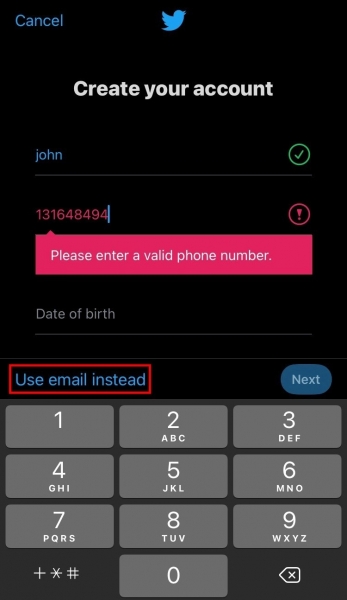
Вы можете скачать Twitter в App Store или Google Play Store.
Вы также можете посетить Twitter на рабочем столе, чтобы создать новую учетную запись.
Как только вы войдете в Twitter, нажмите «Зарегистрироваться», чтобы создать новую учетную запись.
Если вы получаете сообщение об ошибке «Пожалуйста, введите действительный номер телефона», это означает, что ваш номер телефона недействителен.
В этом случае вы можете использовать для регистрации свою электронную почту вместо номера телефона.
Затем нажмите «Использовать электронную почту вместо этого», чтобы использовать свою электронную почту.
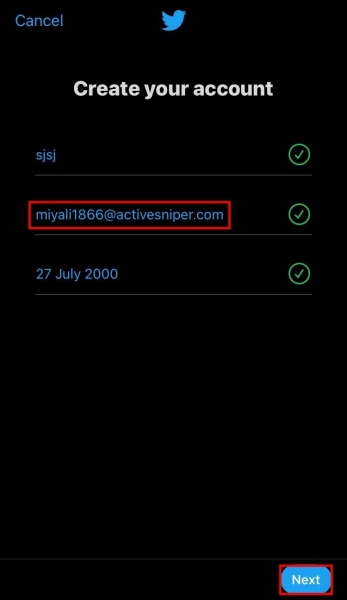
Теперь вы сможете использовать свою электронную почту для регистрации учетной записи.
Сначала введите свое имя в поле «Имя».
Затем введите свой адрес электронной почты в поле «Электронная почта».
Убедитесь, что ваш адрес электронной почты действителен.
Наконец, введите дату своего рождения в поле «Дата рождения» и нажмите «Далее», чтобы перейти к следующему шагу.
2. Проверьте свою электронную почту на наличие кода подтверждения.

Если ваше имя, адрес электронной почты и день рождения действительны, вы увидите кнопку «Зарегистрироваться» внизу страницы.
Регистрируясь, вы автоматически соглашаетесь с Условиями обслуживания и Политикой конфиденциальности.
Нажмите «Зарегистрироваться», чтобы создать учетную запись Twitter.
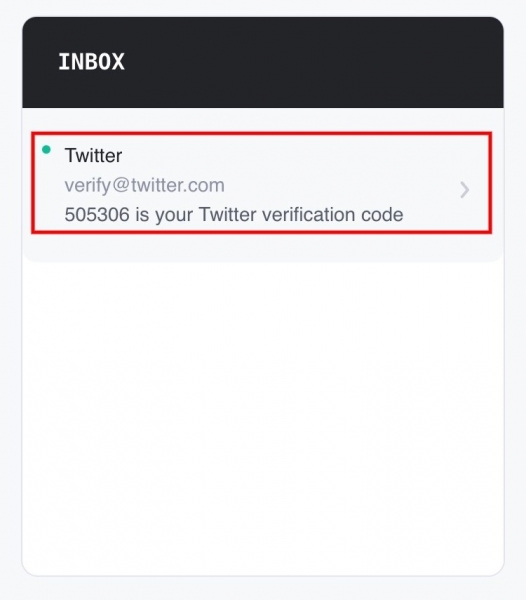
Для начала проверьте свою электронную почту на наличие кода подтверждения.
Если вы не можете его найти, убедитесь, что вы проверили нежелательную и спам-почту, так как она могла попасть туда.
В электронном письме будет сказано: «x — ваш проверочный код в Твиттере».
Откройте письмо и скопируйте 6-значный проверочный код.
Он понадобится вам для подтверждения вашей электронной почты на следующем шаге.
3. Введите проверочный код.
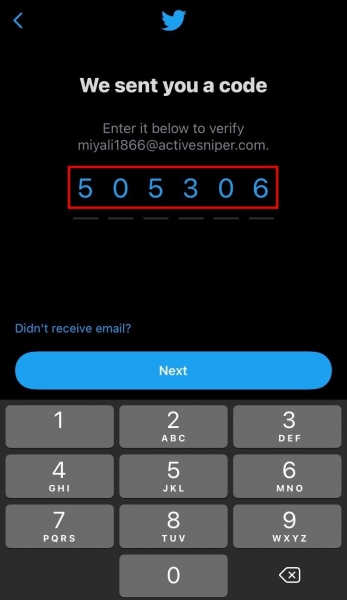
На странице «Мы отправили вам код» вам необходимо ввести 6-значный проверочный код, который будет отправлен на вашу электронную почту.
Вы должны были скопировать код с предыдущего шага.
Теперь вставьте или введите 6-значный код подтверждения на странице.
После того, как вы ввели код, нажмите «Далее», чтобы подтвердить свою электронную почту.
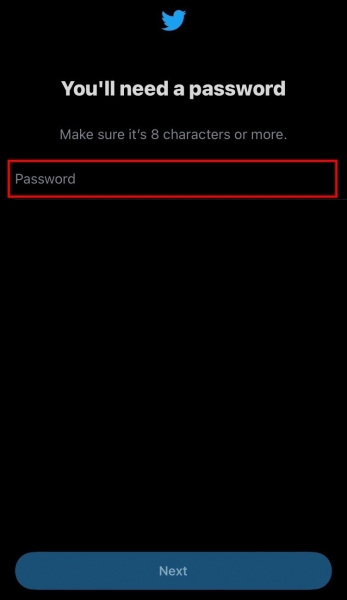
Чтобы создать учетную запись Twitter, вам необходимо создать пароль.
В поле «Пароль» создайте пароль, состоящий из 8 или более символов.
Вы не сможете создать пароль длиной менее 8 символов.
После создания пароля нажмите «Далее», чтобы перейти к следующему шагу.
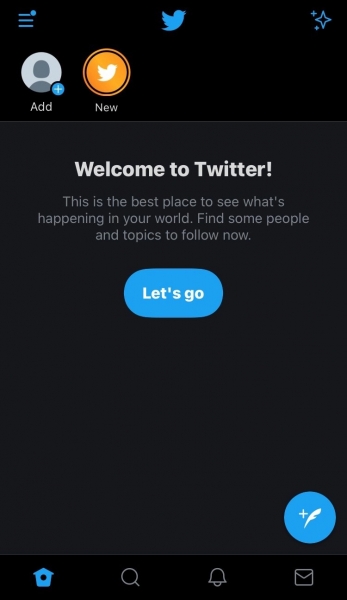
На экране есть несколько инструкций, которым необходимо следовать.
Во-первых, вам необходимо загрузить изображение профиля.
Вы можете пропустить выбор изображения профиля, нажав «Пропустить сейчас» внизу страницы.
Во-вторых, вам нужно добавить биографию в поле «Ваша биография».
Вы также можете пропустить этот шаг, нажав «Пропустить сейчас».
Twitter также предложит вам синхронизировать ваши контакты, выбрать интересующие вас темы, подписаться на некоторые аккаунты.
Вам также будет предложено включить уведомления и выбрать имя пользователя.
Вы можете пропустить все эти шаги, если захотите сделать их позже.
Выполнив все инструкции на экране, вы попадете на главную страницу Twitter.
Вы успешно узнали, как исправить «Пожалуйста, введите действительный номер телефона» в Твиттере, подписавшись на свой адрес электронной почты!
Почему Твиттер сообщает, что мой номер телефона недействителен?
Твиттер сообщает, что ваш номер телефона недействителен, потому что вы ввели неправильный номер телефона.
Если вы введете неправильный номер телефона, Twitter не сможет отправить вам проверочный код.
В результате вы не сможете использовать введенный номер телефона.
Вместо этого вы можете использовать свою электронную почту для регистрации учетной записи Twitter.
Как пропустить подтверждение телефона в Твиттере?
Чтобы пропустить подтверждение телефона в Twitter, нажмите «Использовать электронную почту вместо этого» на странице регистрации.
После того, как вы нажмете «Использовать электронную почту вместо этого», поле «Телефон» изменится на поле «Электронная почта».
Теперь вы сможете использовать свою электронную почту для создания учетной записи вместо телефона.
Для этого введите свой адрес электронной почты в поле «Электронная почта» и нажмите «Далее».
Наконец, нажмите «Зарегистрироваться» и введите 6-значный код, который будет отправлен на вашу электронную почту, чтобы пропустить проверку телефона.
Выводы
Twitter дает вам два варианта регистрации учетной записи.
Вы можете использовать свой номер телефона или электронную почту.
По умолчанию Twitter попросит вас зарегистрироваться, используя номер телефона вместо электронной почты.
Однако вы можете использовать свою электронную почту вместо того, чтобы нажимать «Использовать электронную почту».
Это полезно, если у вас нет телефона и вы регистрируете учетную запись в настольной версии Twitter.
Многие пользователи не знают об этой функции, поэтому застревают на странице регистрации.
Вы также можете использовать временный адрес электронной почты для регистрации учетной записи, если у вас нет электронной почты.
Таким образом вы можете исправить неверный номер телефона или ошибку неподдерживаемого номера телефона.
Санкции, введенные против РФ, затронули множество развлекательных сфер, в том числе и игровую индустрию. Многие крупные компании приостановили свою деятельность на территории России. Из-за этого разработчики из Riot Games отключили большинство методов оплаты во внутриигровом магазине Valorant, что заставило российских геймеров заняться поиском обходных путей по пополнению личного баланса.
В руководстве, представленном ниже, расскажем, как задонатить в Valorant в России в 2023 году и купить Valorant Points дешево. Рассмотрели все рабочие способы, которые помогут игрокам воспользоваться системой доната в Валорант.
Ограничения, с которыми столкнулась российская игровая индустрия, перекрыла доступ к официальному пополнению внутриигрового баланса в Valorant. Способы доната в Валорант, которые были доступны раньше:
- при помощи банковской карты (Mastercard, Maestro, Visa и др.);
- при помощи электронного кошелька (QIWI, ЮMoney, PayPal и др.);
- при помощи виртуальной карты;
- при помощи подарочной карты (карта Valorant Points);
- при помощи SberPay;
- при помощи VK Play.
Теперь некоторые типы оплаты недействительны. Далее в более подробном ключе разберем рабочие варианты — несмотря на отключение системы SWIFT, купить Валорант Поинты по-прежнему возможно.
Как задонатить в Valorant через QIWI
В первую очередь убедитесь, что статус QIWI-кошелька считается «Основным». Сделать это можно на официальном сайте платежной системы: войдите в учетную запись по номеру телефона и проверьте ее статус простым наведением на аватар профиля.
Чтобы повысить статус QIWI-кошелька до «Основного», необходимо пройти процесс идентификации: придется заполнить специальную форму, указав информацию о себе. Речь идет о ФИО, дате рождения и паспортных данных. Дополнительно могут потребоваться ИНН или номер СНИЛС.
Таким образом, после будут открыты дополнительные функции, в число которых входит:
- возможность производить оплату на сайтах зарубежных компаний;
- возможность переводить денежные средства на другие кошельки, банковские счета и карты или через системы денежных переводов.
Следовательно, можно переходить к покупке Валорант Поинтов напрямую через игру. Для этого:
- Запустите Valorant и нажмите на иконку VP, расположенную в правом верхнем углу, рядом с «Магазином».
- Под разделом «Способ оплаты» нажмите на «QIWI», а после выберите количество Valorant Points, которое желаете приобрести.
- Введите номер телефона, к которому привязан КиВи.
- Когда запустится процесс «Загрузки формы», сверните игру и перейдите на официальный сайт QIWI-кошелька.
- В подразделе «Выставленные счета» (раздел «Платежи») появится новый счет от Riot Games Limited. Воспользуйтесь функцией «Оплатить».
- Сайт автоматически переведет на новую страницу и предоставит несколько типов оплаты. Выберите наиболее удобный, а после нажмите на «Продолжить». Внутриигровая валюта поступит на баланс аккаунта в течение нескольких минут.
Таким образом, несмотря на введенные ограничения, можно купить Valorant Points.
Донат через QIWI Казахстан
Следующий способ пересекается с вышеупомянутым, но имеет некоторые отличия:
- донат в Валорант будет производиться напрямую через QIWI;
- придется открывать дополнительный счет в казахстанских тенге.
Когда условия будут соблюдены, выполните ряд следующих действий:
- Откройте qiwi.com.
- В поисковую строку напишите: «Valorant». Затем выберите любое понравившееся предложение из появившегося списка.
- В поле «Riot ID» вставьте ID своего аккаунта (ник). В поле «Метка» зафиксируйте цифры, идущие после #. Напоследок поставьте галочку напротив надписи «Подтверждаю».
- Как только процесс проверки будет завершен, переходите к оплате. Под разделом «Счет кошелька» выберите либо счет в рублях, либо счет в тенге (если заранее перевели нужную сумму с RUB на KZT).
Таким образом, сможете дешево купить Валорант Поинты: суммы между регионами значительно разнится.
Обратите внимание, что сейчас активно лишь одно предложение, привязанное к Valorant Points, — на 3225 Валорант Поинтов. Чтобы открыть форму заказа, перейдите по ссылке.
Как задонатить в Valorant через банковскую карту
В настоящий момент задонатить в Валорант через банковскую карту невозможно. После отключения системы SWIFT список заблокированных карт выглядит следующим образом:
- Visa, Mastercard, Сбербанк;
- ВТБ, ВТБ МИР;
- Тинькофф (Tinkoff); др.
Как задонатить в Valorant через Epic Games Store
Чтобы задонатить в Валорант через Эпик Геймс, в первую очередь скачайте игру через Epic Store. После запустите клиент через лаунчер цифровой площадки.
В данном случае оплата будет производиться непосредственно через Epic Games Store — среди вариантов найдете QIWI-кошелек, что позволит беспрепятственно купить Valorant Points.
Как задонатить в Valorant через телефон
Чтобы задонатить в Валорант на Android или iPhone, необходимо установить мобильное приложение QIWI с Google Play или App Store. Игра имеет исключительно ПК-клиент, следовательно, другие способы покупки внутриигровой валюты через телефон отсутствуют.
Как задонатить в Valorant через карту Valorant Points
Подарочная карта Valorant Points — специальный ваучер, который позволяет пополнить игровой счет на определенную сумму без онлайн-платежей. Площадок, занимающихся продажей цифровых копий VP — множество: от специализированных магазинов до самостоятельных площадок, предоставляющих недоступные в РФ игровые товары и услуги.
Например, из официальных магазинов можно выделить OZON. Если говорить о сторонних площадках, то можно отметить такие популярные сайты, как:
- DifMark — магазин игровых ценностей, среди конкурентов предлагающий гарантию в 30 и более дней, а также лояльную техническую поддержку, готовую разрешить любую «неприятную» ситуацию, возникшую между продавцом и покупателем. Недостаток площадки: большая часть подарочный карт привязана к Турции.
- FunPay — биржа игровых ценностей, предлагающая широкий спектр услуг: например, подарочные карты Valorant Points, активация которых возможна в любой регионе, в том числе и в России. Единственный минус: сервис выступает исключительно в роли посредника. В случае возникновения непредвиденных ситуаций, ее решением придется заниматься самостоятельно.
- PlatiMarket — по функционалу аналогичен вышерассмотренному сайту. Если решитесь на приобретение цифровой копии карты, внимательно подойдите к изучению профиля продавца: взгляните на рейтинг, ознакомьтесь с положительными отзывами и др.
Способ разобран исключительно в ознакомительных целях. В случае пополнения личного счета с помощью услуг, предлагаемых неофициальными источниками, сайт не несет ответственности.
Помимо прочего, помните о важности региона, к которому привязан Valorant код. Будьте крайне внимательны к описанию товара.
Как активировать код с карты
Чтобы ввести код Валорант, необходимо сделать следующее:
- Войдите в свой игровой клиент Valorant.
- Нажмите на значок VP, расположенный рядом с разделом «Магазин».
- Воспользуйтесь функцией «Предоплаченные карты и коды».
- Введите полученный код и нажмите «Отправить».
Надеемся, наше руководство помогло вам задонатить в Valorant в 2023 году в России и купить VP (Валорант Поинты). Пишите в комментариях, если остались вопросы, — автор постарается помочь.






















